ppt如何给图片加边框
发布时间:2017-04-08 16:21
相关话题
给图片添加适当的边框,可以制作出相框的效果了,那怎么在ppt中给图片加边框呢,下面就让小编来告诉你ppt怎么给图片加边框的方法吧!
ppt给图片加边框教程
打开幻灯片软件,然后插入我们要添加边框的图片,小编这里就以百度logo为例来说明,怎么插入图片小编这里就不说了,可以查看本文参考资料中的说明文档

在图片上面点击,选择图片,这样菜单栏上面就会多一个名为“格式”的菜单,点击这个菜单,在之后打开的工具栏中间选择“图片边框”
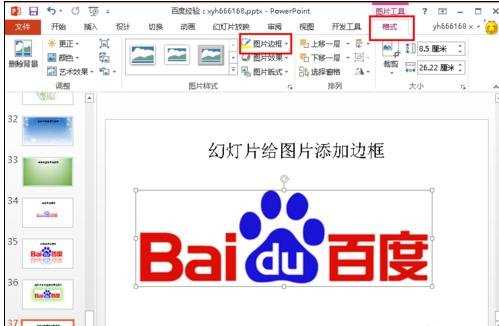
点击“图片边框”后,就弹出设置边框颜色的菜单,如下图所示,在上面蓝色方框区域,的颜色中点击就可以选择当前的颜色作为图片的边框

选择颜色后,我们再来设置一下边框的线条的粗细,默认的边框线条比较小,看不出效果,可以在图片边框菜单里面的“粗细”里面选择我们要设置的线条粗细,也可以点击“其它线条”来自定义设置边框的粗细

最后给出一张我们做好边框,边框线条比较粗的效果出来,小编这里只是一个效果,若是要搭配出更好的效果,请各位自己再多花时间去修改
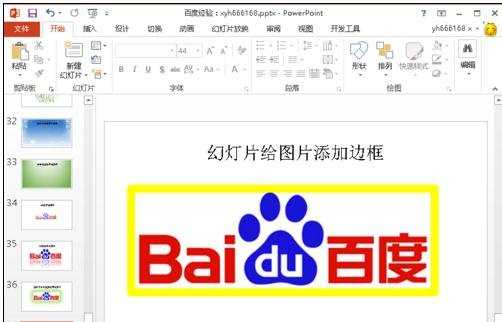

ppt如何给图片加边框的评论条评论